সুচিপত্র
আপনার দ্রুত উত্তর:
আপনি যদি Hangouts এ কারো ইমেল খুঁজে পেতে চান, তাহলে আপনাকে একটি PC ব্যবহার করে নিচের লিঙ্কে ক্লিক করতে হবে: //hangouts.google। com/ ।
তারপর, Go to Google Chat বোতামে ক্লিক করুন। এর পরে, আপনাকে অনুসন্ধান বারে ব্যক্তির সন্ধান করতে হবে।
অনুসন্ধান ফলাফলে, আপনি ব্যক্তির নাম দেখতে সক্ষম হবেন, এবং এর নীচে, আপনি ব্যবহারকারীর ইমেল ঠিকানা পেতে সক্ষম হবেন৷
যদি আপনি ব্যবহারকারীর ইমেল ঠিকানা না পান, তাহলে আপনাকে সরাসরি ব্যবহারকারীকে মেসেজ করে জিজ্ঞাসা করতে হবে।
আপনি ফেসবুক, টুইটার থেকেও ব্যবহারকারীর ইমেল ঠিকানা খুঁজে পেতে পারেন , Instagram, বা LinkedIn অ্যাকাউন্ট।
যদি আপনি অন্য কোনো উপায়ে ইমেল ঠিকানা খুঁজে না পান, তাহলে আপনি অনুসন্ধান ফলাফল থেকে তার ইমেল ঠিকানা খুঁজে পেতে Google অনুসন্ধানে ব্যবহারকারীর নাম দিয়ে অনুসন্ধান করতে পারেন।
Google সার্চে ব্যবহারকারীর ইমেল অনুসন্ধান করতে আপনি Gmail ব্যবহারকারীর নামও ব্যবহার করতে পারেন।
- 5>
ধাপ 1: প্রথমে Google Chat User Finder টুল খুলুন।
ধাপ 2: একবার Google Chat User Finder টুলটি ওপেন হলে আপনি একটি টেক্সট বক্স দেখুন যেখানে আপনি যে ব্যবহারকারীকে খুঁজতে চান তার জিমেইল আইডি লিখতে পারেন। প্রদত্ত টেক্সট বক্সে Gmail আইডি (যেমন, [ইমেল সুরক্ষিত]) টাইপ বা পেস্ট করুন।
ধাপ 3: Gmail আইডি প্রবেশ করার পরে, শুরু করতে 'লুকআপ' বোতামে ক্লিক করুন অনুসন্ধানপ্রক্রিয়া।
পদক্ষেপ 4: একবার অনুসন্ধান সম্পূর্ণ হলে, Google Chat User Finder ব্যবহারকারীর তথ্য প্রদর্শন করবে।
Google Chat-এ কাউকে কীভাবে খুঁজে পাবেন:
নিম্নলিখিত পদ্ধতিগুলি ব্যবহার করে দেখুন:
1. ব্যক্তিকে অনুসন্ধান করা
নীচের পদক্ষেপগুলি অনুসরণ করুন:
পদক্ষেপ 1: Hangouts খুলুন & 'Google চ্যাটে যান' ক্লিক করুন
আপনি তার হ্যাঙ্গআউট অ্যাকাউন্ট থেকে একজন ব্যবহারকারীর ইমেলও খুঁজে পেতে পারেন৷ Google Chat-এ একজন ব্যবহারকারীর ইমেল খোঁজার জন্য আপনাকে এই ধাপগুলি সম্পাদন করতে হবে।
আপনার পিসি ব্যবহার করে, আপনাকে Google Chrome ব্রাউজার খুলতে হবে। এর পরে, আপনাকে URL বক্সে নীচে দেওয়া লিঙ্কটি প্রবেশ করতে হবে।
//hangouts.google.com/ এবং তারপরে ওয়েবপৃষ্ঠাটি দেখার জন্য এন্টার বোতামে ক্লিক করুন৷ এরপরে, আপনাকে Google Hangout পৃষ্ঠায় নিয়ে যাওয়া হবে। পৃষ্ঠায়, আপনি নতুন সংরক্ষণ শিরোনাম দেখতে সক্ষম হবেন। এটির অধীনে, আপনি একটি নীল লেবেল দেখতে সক্ষম হবেন যার উপর আপনি Google চ্যাটে যান বোতামটি পাবেন। পরবর্তী পৃষ্ঠায় যেতে আপনাকে এটিতে ক্লিক করতে হবে।

ধাপ 2: সার্চ বারে নাম লিখুন
গুগল চ্যাটে যান বোতামে ক্লিক করার পর, আপনি পরবর্তী পৃষ্ঠায় যেতে সক্ষম হবেন। পরের পৃষ্ঠায়, আপনি Chrome এ ব্রাউজিং চালিয়ে যেতে চান বা Hangout অ্যাপ খুলতে চান কিনা তা জিজ্ঞাসা করবেন। আপনাকে Chrome-এ থাকুন বোতামে ক্লিক করতে হবে।

তারপর, আপনি আপনার প্রক্রিয়া চালিয়ে যেতে সক্ষম হবেন। পৃষ্ঠায়, আপনি শীর্ষে একটি অনুসন্ধান বার দেখতে সক্ষম হবেনযে পৃষ্ঠাটি বলে লোক, স্পেস এবং বার্তাগুলি খুঁজুন৷ আপনাকে অনুসন্ধান বারে ক্লিক করতে হবে এবং তারপরে আপনি যে ব্যবহারকারীর ইমেল ঠিকানাটি সন্ধান করার চেষ্টা করছেন তার নাম লিখতে হবে৷ আপনি ব্যবহারকারীর নামের সঠিক বানান লিখছেন তা নিশ্চিত করুন।
ধাপ 3: নামের নীচে ইমেলটি খুঁজুন
আপনি যখন সার্চ বারে ব্যবহারকারীর নাম লিখছেন, আপনি দেখতে সক্ষম হবেন অনুসন্ধান বারের নীচে সম্পর্কিত ফলাফল। আপনি ফলাফলে ব্যবহারকারীর নামের ঠিক নীচে ব্যবহারকারীর ইমেল ঠিকানা দেখতে সক্ষম হবেন। ইমেলটি দেখার পরে, আপনার প্রয়োজন অনুসারে পরে ব্যবহার করার জন্য এটি কোথাও লিখে রাখুন৷

2. তাকে সরাসরি জিজ্ঞাসা করুন
যদি আপনি অনুসন্ধান করে ব্যবহারকারীর ইমেল ঠিকানা খুঁজে না পান ব্যক্তির জন্য, আপনাকে Hangouts-এ সরাসরি ব্যক্তিটিকে জিজ্ঞাসা করতে হবে৷ আপনি হয় Google Chat অ্যাপে বার্তা পাঠাতে পারেন অথবা আপনি ওয়েব হ্যাঙ্গআউট ব্যবহার করতে পারেন। আপনাকে অনুসন্ধান বারে ব্যবহারকারীকে তার নাম দিয়ে অনুসন্ধান করতে হবে এবং তারপরে চ্যাট উইন্ডোটি খুলতে হবে।
আপনাকে একটি বার্তা পাঠিয়ে ব্যবহারকারীকে জিজ্ঞাসা করতে হবে৷ ভদ্র এবং সম্মানজনক শব্দ ব্যবহার করে বার্তাটি রচনা করুন। বার্তাটিতে, ব্যবহারকারীর ইমেল ঠিকানা চাওয়ার কারণ উল্লেখ করুন এবং তারপর ব্যবহারকারীকে বার্তাটি পাঠান।
🔴 ব্যবহার করার ধাপ:
ধাপ 1: নিচের লিঙ্ক থেকে ওয়েব হ্যাঙ্গআউট খুলুন।
ধাপ 2: Go to Google Chat-এ ক্লিক করুন।

পদক্ষেপ 3: এরপর, আপনাকে ব্যবহারকারীর নাম লিখতে হবেসার্চ বার.

পদক্ষেপ 4: তারপর, ফলাফল থেকে, ব্যবহারকারীর সাথে চ্যাট খুলুন।

ধাপ 5: বার্তাটি টাইপ করুন এবং ব্যবহারকারীকে পাঠান।
🔴 অ্যাপ ব্যবহার করার ধাপ :
ধাপ ১: ডাউনলোড করুন গুগল চ্যাট অ্যাপ এবং এটি ইনস্টল করুন।
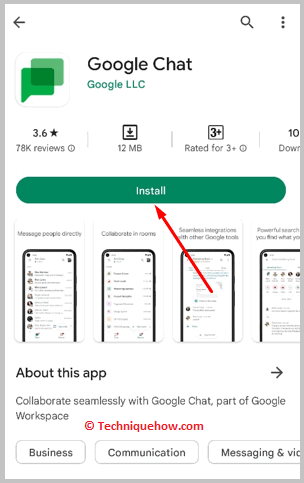
ধাপ 2: এটি খুলুন। তারপর, নতুন চ্যাট বোতামে ক্লিক করুন।
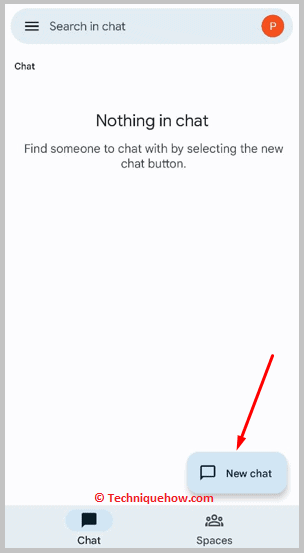
ধাপ 3: এর পরে, আপনাকে অনুসন্ধান বারে ব্যবহারকারীর জন্য অনুসন্ধান করতে হবে।
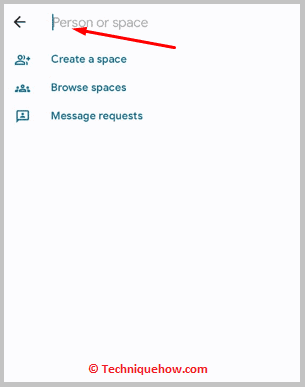
পদক্ষেপ 4: তারপর, চ্যাটটি খুলুন এবং তারপর বার্তাটি টাইপ করুন। পেপার প্লেন আইকনে ক্লিক করে বার্তাটি পাঠান।
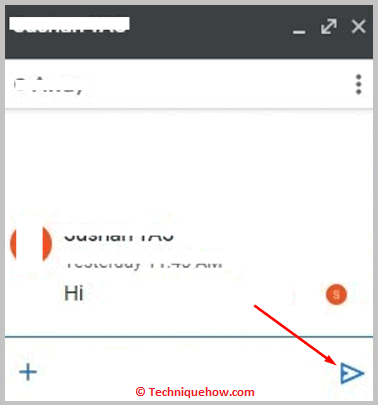
3. তার অন্যান্য সামাজিক মিডিয়া অনুসন্ধান করুন & সেখানে খুঁজুন
যদি আপনি ব্যক্তির পুরো নাম জানেন তাহলে ব্যবহারকারীর ইমেল খুঁজে বের করা কোন বড় ব্যাপার নেই কারণ বেশিরভাগ ব্যবহারকারীই আজকাল সোশ্যাল মিডিয়ায় রয়েছেন। Facebook, Twitter, Instagram, এবং LinkedIn-এর মতো সোশ্যাল মিডিয়া প্ল্যাটফর্মগুলি অত্যন্ত জনপ্রিয় এবং বেশিরভাগ ব্যবহারকারীই এই প্ল্যাটফর্মগুলি ব্যবহার করেন৷
অতএব, আপনি যদি ব্যবহারকারীর অ্যাকাউন্ট খুঁজে পেতে পারেন তবে আপনাকে পৃথকভাবে এই প্ল্যাটফর্মগুলি পরীক্ষা করতে হবে এবং তারপরে চেক করতে হবে৷ সেখান থেকে ইমেল ঠিকানা খুঁজে বের করার জন্য প্রোফাইল।
আরো দেখুন: মেসেঞ্জারে প্রথম মেসেজে যান – স্ক্রোলিং ছাড়াই🔴 ধাপ অনুসরণ করুন:
ধাপ 1: প্রথমে আপনাকে অনুসন্ধান করতে হবে ফেসবুকে ব্যবহারকারী এবং তারপর তার প্রোফাইল খুঁজুন। প্রোফাইলে প্রবেশ করুন
আরো দেখুন: টুইটার ইমেল ফাইন্ডার - অ্যাকাউন্টের সাথে যুক্ত ইমেল খুঁজুনধাপ 2: এ ক্লিক করুন দেখুন (ব্যবহারকারীর) সম্পর্কে তথ্য।
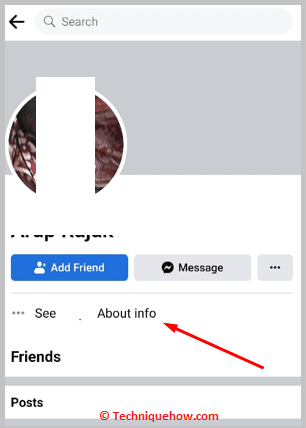
ধাপ 3: যোগাযোগের তথ্য বিভাগে, ইমেল ঠিকানা প্রদর্শিত আছে কিনা তা পরীক্ষা করুন।
ধাপ 4: আপনি যদি এটি Facebook-এ খুঁজে না পান, তাহলে আপনাকে Twitter এবং Instagram-এ তার প্রোফাইল খুঁজে বের করতে হবে এবং বায়ো বিভাগে ইমেলটি চেক করতে হবে।
ধাপ 5: আপনি LinkedIn এ তার প্রোফাইল অনুসন্ধান করতে পারেন এবং তারপর প্রোফাইল পৃষ্ঠায় তিনটি বিন্দু আইকনে ক্লিক করতে পারেন৷
এরপর, ইমেল ঠিকানা দেখতে যোগাযোগের তথ্য বিকল্পে ক্লিক করুন।
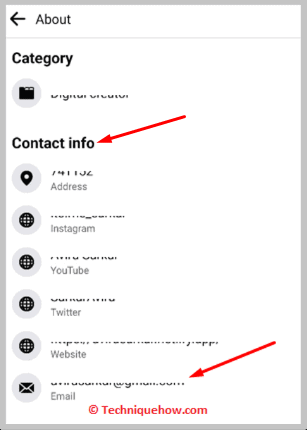
4. Google তার নাম বা Hangout ব্যবহারকারীর নাম অনুসন্ধান করুন
অন্য একটি সম্ভাব্য পদ্ধতি হল একটি Google অনুসন্ধান ব্যবহার করে ইমেল ঠিকানা খুঁজে বের করা। Google-এ, আপনি যেকোনো ব্যবহারকারী বা কোম্পানি সম্পর্কে বিস্তারিত তথ্য পেতে পারেন। আপনাকে জ্যাক রবার্ট ইমেল প্রবেশ করে Google অনুসন্ধানে তার নাম অনুসন্ধান করতে হবে অথবা আপনি তার নাম একত্রিত করতে পারেন এবং অনুসন্ধান বারে @gmail.com যোগ করতে পারেন এবং ফলাফলগুলি অনুসন্ধান করতে পারেন৷
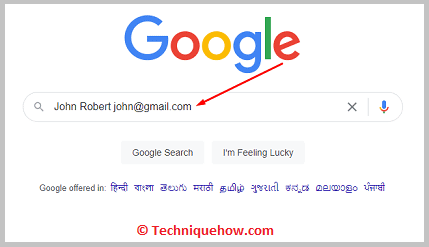
আপনি যদি সেই ব্যক্তির hangout ব্যবহারকারীর নাম জানেন, তাহলে আপনাকে সেই ব্যক্তির ইমেল ঠিকানা খুঁজে পেতে Google-এ ব্যবহারকারীর নাম দিয়ে অনুসন্ধান করতে হবে৷
যেহেতু ইমেল ঠিকানাগুলি বেশিরভাগ ব্যক্তির নামের সাথে সম্পর্কিত, তাই আপনি ব্যক্তির নাম এবং পদবি একত্রিত করে এবং @gmail.com যোগ করে তার Gmail আইডিও ধরে নিতে পারেন এবং আপনি এটি পেয়েছেন কিনা তা দেখতে পারেন। ঠিক কি না. শেষ অবধি, আপনি যদি কোনও পদ্ধতি ব্যবহার করে ইমেলটি খুঁজে না পান তবে ইমেল ঠিকানাটি খুঁজে পেতে কোনও তৃতীয় পক্ষের ইমেল অনুসন্ধানকারী সরঞ্জামগুলি ব্যবহার করুন।
প্রায়শই জিজ্ঞাসিত প্রশ্ন:
1. ফোনে Hangouts-এ কাউকে কীভাবে যুক্ত করবেন?
আপনি যদি Hangouts-এ কাউকে যোগ করতে চান, তাহলে আপনাকে শুধু অনুসন্ধান করতে হবেHangout অ্যাপে ব্যবহারকারী। যদি ব্যক্তির একটি Hangouts অ্যাকাউন্ট থাকে, তাহলে এটি অনুসন্ধান ফলাফলে প্রদর্শিত হবে যেখান থেকে আপনি ব্যবহারকারীকে বার্তা পাঠাতে সক্ষম হবেন৷
যদি ব্যবহারকারী Hangouts-এ না থাকে, তাহলে আপনাকে তাকে যুক্ত করতে প্রথমে তাকে Hangouts-এ আমন্ত্রণ জানাতে হবে৷ অ্যাপটি ডাউনলোড করতে এবং একটি অ্যাকাউন্ট তৈরি করতে বলে তাকে আমন্ত্রণটি পাঠান। ব্যবহারকারী একটি Hangouts অ্যাকাউন্ট তৈরি করার পরে, আপনি তার নাম দ্বারা অনুসন্ধান করে Hangouts এ ব্যবহারকারীকে খুঁজে পেতে সক্ষম হবেন৷
2. Hangouts এ কেউ কার সাথে কথা বলছে তা আমি কীভাবে খুঁজে পাব?
Hangouts-এ কেউ কার সাথে কথা বলছে তা জানতে চাইলে, সবুজ বিন্দুর চিহ্ন আছে কি না তা দেখতে হবে। সবুজ বিন্দু দেখায় যে ব্যক্তি অনলাইন আছে। ব্যবহারকারী কার সাথে কথা বলছে তা আপনি সরাসরি ট্র্যাক করতে পারবেন না তবে আপনি সরাসরি চ্যাট বা বার্তার মাধ্যমে ব্যক্তিটিকে এটি সম্পর্কে জানতে চাইতে পারেন৷
